Höfundur:
Lewis Jackson
Sköpunardag:
8 Maint. 2021
Uppfærsludagsetning:
1 Júlí 2024
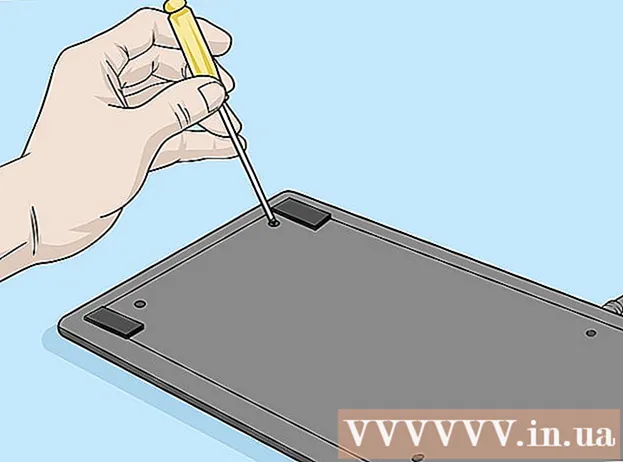
Efni.
Þessi grein sýnir þér hvernig á að þrífa lyklaborðið til að laga lyklaborð. Lyklar festast oft vegna þess að þeir eru blautir eða rykugir; að þrífa lyklaborðið hjálpar þér að leysa þetta vandamál. Ef enn er hægt að ýta á takkana á venjulegan hátt en svara ekki í tölvunni, þá er hægt að laga það með því að uppfæra eða setja upp lyklaborðið eða bílstjórann.
Skref
Aðferð 1 af 2: Hreinsaðu lyklaborðið
Undirbúið nauðsynleg verkfæri. Til að hreinsa lyklaborðið almennilega þarftu eftirfarandi verkfæri:
- Loftþrýstingur
- Ísóprópýlalkóhól
- Hreint handklæði
- Bómullarþurrkur (valfrjálst)
- Tannstöngull
- Flattur skrúfjárn
- Plastpoki
- Lyklalosunartæki (valfrjálst, aðeins vélrænt lyklaborð; þú getur notað tannþráð)
- Vörur fyrir smurningu lyklaborðs

Aftengdu lyklaborðið frá aflgjafa. Ef þú notar fartölvu skaltu slökkva á tölvunni, taka hana úr sambandi og fjarlægja rafhlöðuna (ef mögulegt er). Ef þú ert að nota lyklaborð skaltu einfaldlega taka lyklaborðssnúruna úr sambandi og / eða fjarlægja rafhlöðuna.
Sprautaðu lyklaborðið með þjappað lofti. Notaðu þjappað loft til að blása rusl og óhreinindi úr sprungum lyklaborðs og lyklaborðsbakka.
- Að úða þjappað lofti um lyklaborðið er nauðsynlegt, jafnvel þó aðeins fáir takkar séu fastir; Hér er hvernig á að forðast lyklaborð seinna meir.

Notaðu tannstöngul til að tína út alla hluti sem eftir eru. Ef þú sérð einhverja hluti (svo sem rusl) nálægt eða undir lyklaborðinu, notarðu tannstöngli til að buga hlutinn út.
Þurrkaðu lyklaborðið með ísóprópýlalkóhóli. Sprautaðu smá ísóprópýlalkóhóli á hreinan klút og þurrkaðu síðan yfirborðið á lyklaborðinu frá vinstri til hægri. Hér er hvernig á að fjarlægja óhreinindi af lyklunum.
- Ef ísóprópýlalkóhól er ekki fáanlegt geturðu notað vatn; vertu þó viss um að þurrka lyklaborðið fyrir notkun ef þú notar þessa aðferð.
- Ef tölvan hefur UV-húðun eða svipuð áhrif, Þú ættir ekki að nota ísóprópýlalkóhól til að forðast að afhýða lagið. Notaðu heitt vatn.

Skoðaðu lyklaborðið. Reyndu að ýta aftur á fasta takkann. Ef lykillinn er ekki lengur fastur geturðu stöðvað aðgerðina hér; ef ekki, haltu áfram með restina af þessari aðferð.
Photo lyklaborð. Áður en þú fjarlægir einhvern lykil er gott að taka skyndimynd af öllu lyklaborðinu til að sjá hvar það er.
Fjarlægðu fastan takkann af lyklaborðinu. Ef þú ert að nota vélrænt lyklaborð (svo sem skjáborðslyklaborð) þarftu lyklaborðsfjarlægð (ef þú ert með slíkt); Ef ekki er hægt að vefja tannþráðinn undir lyklinum og draga lykilinn varlega út. Þú getur líka notað flatt skrúfjárn til að losa lyklana.
- Ef þú ert með fartölvu skaltu skoða fartölvuhandbókina eða skjöl á netinu um hvernig á að fjarlægja lykilinn (í flestum tilfellum munirðu lyklinum frá punkti til að forðast að brjóta lamirnar).
- Ef þú ert með MacBook geturðu fjarlægt lykilinn með því að stinga honum að ofan.
- Meirihluti óhreininda er venjulega að finna í tölustöfunum. Hinir lyklarnir eru minna skítugir og einnig erfitt að festa eftir að þeir voru fjarlægðir, sérstaklega rúmstöngin.
Hreinsaðu undir lyklinum. Notaðu þjappað loft til að fjarlægja óhreinindi og notaðu bómullarþurrku eða klút sem er vætt með ísóprópýlalkóhóli til að fjarlægja bletti og bletti.
- Fyrir lyklaborð fyrir fartölvur og önnur lyklaborð sem eru með brothætta hluti þarftu bara að nota bómullarþurrku til að hreinsa hana varlega.
Þvoðu og þurrkaðu lyklaborðið. Ef innri lyklarnir eru upplitaðir eða óhreinir skaltu setja þá í körfu til að þvo með vatni eða nudda í fötu af sápuvatni. Láttu lyklana þorna á pappírshandklæðinu.
Smurning fyrir lykla vélræna lyklaborðsins. Ef þú ert að nota vélrænt lyklaborð skaltu ýta niður gorminum á fasta takkanum og setja dropa af smurefni á hliðarvegg lykilsins, slepptu síðan og ýttu aftur á gorminn til að láta smurolíuna festast við gorminn.
- Gakktu úr skugga um að smurolían sem þú notar sé lyklaborðssértæk eða sértækt plast. Notkun sameiginlegs smurolíu eins og WD-40 getur skemmt lyklaborðið.
- Þetta skref er aðeins nauðsynlegt þegar vélrænu lyklaborðsfjöðrin eru enn klístrað eftir hreinsun.
Láttu lyklaborðið þorna í tvo daga áður en það er notað. Eftir að lyklaborðs undirvagninn hefur þornað er hægt að festa lyklaborðið, tengja það við tölvuna og prófa.
- Ef lyklarnir eru enn fastir, sérstaklega með gömlu vélrænu lyklaborði, ættir þú að koma lyklaborðinu í tæknimiðstöð til viðgerðar.
Aðferð 2 af 2: Úrræðaleit varðandi vélbúnað og hugbúnað
Gakktu úr skugga um að lyklaborðið sé rétt tengt. Til að forðast hugbúnaðarvandamál ætti lyklaborðið að vera tengt beint við tölvuna í staðinn fyrir USB-tengi.
- Ef lyklaborðið notar rafhlöðuna, mundu að hlaða hana (eða skipta um nýja).
- Slepptu þessu skrefi ef þú notar fartölvu.
Uppfærðu lyklaborðsbílstjóra. Í flestum tilfellum geta lyklaborðsvandamál komið upp vegna þess að bílstjóri eða hugbúnaður hefur ekki verið uppfærður. Einfaldasta leiðin til að ganga úr skugga um að ökumenn séu uppfærðir er að nota uppfærsluforrit tölvunnar:
- Á Windows - Opið Byrjaðu, smelltu á gírinn Stillingar (Stillingar), smelltu Uppfærsla og öryggi (Uppfærsla og öryggi), smelltu Windows Update (Windows Update), veldu Athugaðu með uppfærslur (Leitaðu eftir uppfærslum) og settu upp núverandi uppfærslur.
- Á Mac - Opið Apple matseðill, smellur App Store ..., veldu kort Uppfærslur (Uppfærðu) og smelltu á UPPFÆRÐA ALLT (Allar uppfærslur) ef þær eru í boði.
- Ef þú ert með vélrænt lyklaborð er önnur leið til að uppfæra lyklaborðsstjórann þinn að fara á vefsíðu lyklaborðsframleiðandans, finna lyklaborðsmódelið þitt og hlaða niður reklinum. Þú getur hlaðið niður lyklaborðsstjóraskránni og tvísmellt til að opna hana.
Settu lyklaborðið aftur upp. Auðveldasta leiðin til þess er að slökkva á tölvunni, taka lyklaborðið úr sambandi, tengjast aftur og endurræsa tölvuna.
- Slepptu þessu skrefi ef þú notar fartölvu.
- Þú getur einnig endurstillt Bluetooth lyklaborðið með því að fjarlægja lyklaborðið úr Bluetooth valmyndinni og tengja það aftur við tölvuna.
Finndu forritið sem á í vandræðum með lyklaborðið. Ef þú kemst að því að lyklaborðið virkar ekki þegar þú notar eitthvert forrit (svo sem netvafra eða Microsoft Word) skaltu taka mark á því.
- Ef einn eða fleiri takkar virka ekki á öllum forritum tölvunnar, ættirðu að sleppa þessu skrefi og næsta skrefi.
Uppfærsla dagskrár hrundi. Þetta lagar ekki alltaf lyklaborðsvandamálið, en ef forritið hefur ekki verið uppfært, þá er líka gagnlegt að uppfæra það.
Lagaðu rafmagnstenginguna inni í fartölvunni. Ef sumir lyklar fartölvunnar svara ekki þegar ýtt er á þá getur innri rafmagnstengingin verið laus. Ef þú ert ekki með fartölvuhandbók eða ert ekki öruggur um að taka fartölvuna í sundur ættirðu að leita til tæknimiðstöðvar. auglýsing
Ráð
- Notkun kaffisíupappírs í stað pappírsþurrku til að þurrka lyklana forðast litla pappírsstykki við lyklaborðið.
- Ef þú hellir vatni á lyklaborðið, ættirðu að aftengja rafmagnið strax og snúa lyklaborðinu á hvolf. Notaðu þurran klút til að þurrka vatnið eins mikið og mögulegt er og láttu það þorna yfir nótt og hreinsaðu síðan lyklaborðið samkvæmt leiðbeiningunum hér að ofan.
Viðvörun
- Ekki nota hreinsilausnir eða hreinsiefni sem innihalda vetnisperoxíð.
- Forðist að láta vökva verða beint á lyklaborðið; Notaðu í staðinn gleypið handklæði eða bómullarþurrku.



